
Как скачать облако Mail.ru на компьютер бесплатно? Для этого достаточно воспользоваться кнопкой, которая приведена ниже. А чтобы решиться на такое, достаточно изучить функционал и преимущества этой программы на ПК. Но обо всем по порядку, и начнем с функционала программы.

Основной функционал облачного хранилища
Приложение облако Майл.Ру для компьютера на первый взгляд ничем не отличается от аналогов. Оно не так много весит, предлагает аналогичные возможности и наверняка окажется полезным для тех, кому постоянно приходится работать с разнообразными файлами, доступ к которым должен осуществляться с любого места, где есть интернет. Итак, функционал программы выглядит следующим образом:
- возможность получить дополнительное место для хранения файлов, которое будет синхронизировано с интернет-версией;
- гарантированный доступ к облачному хранилищу с любой точки планеты, где есть интернет;
- работа практически с любыми файлами;
- высокий уровень безопасности и защиты файлов;
- возможность увеличивать объем в соответствии с личными желаниями и финансами;
- широкий выбор платных тарифов;
- полная свобода навигации и распределения папок с файлами внутри облака.
Это основные функции, которые сразу доступны после установки клиента Cloud. Что касается преимуществ и недостатков, то поговорим о них далее.
Первые шаги к использованию облачного хранилища
Для начала работы с облаком, необходимо не только его скачать, но еще создать аккаунт для дальнейшего использования. Сделать это можно с помощью следующей инструкции:
1.Перейдите на официальный сайт по ссылке.
2.Нажмите на пункт Зарегистрируйтесь.
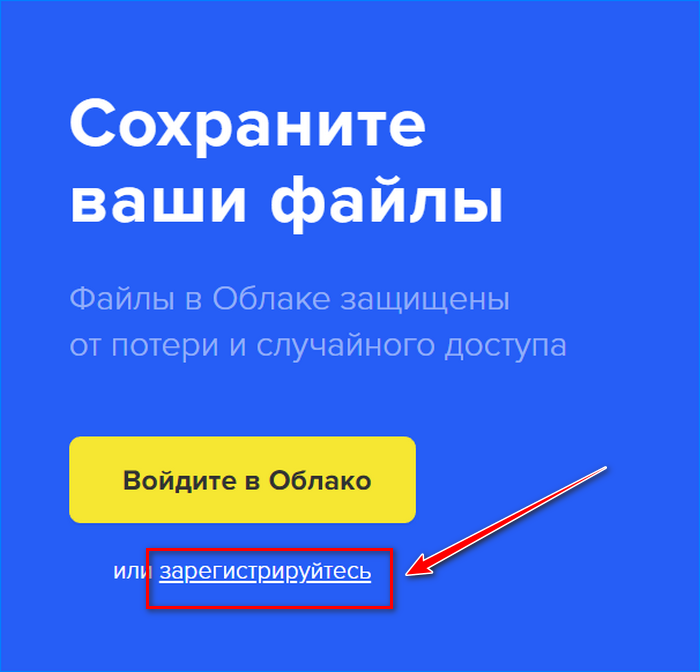
3.Попадете на окно, где нужно ввести данные (ФИО, дата рождения, указать желаемое наименование почтового адреса, мобильный телефон).
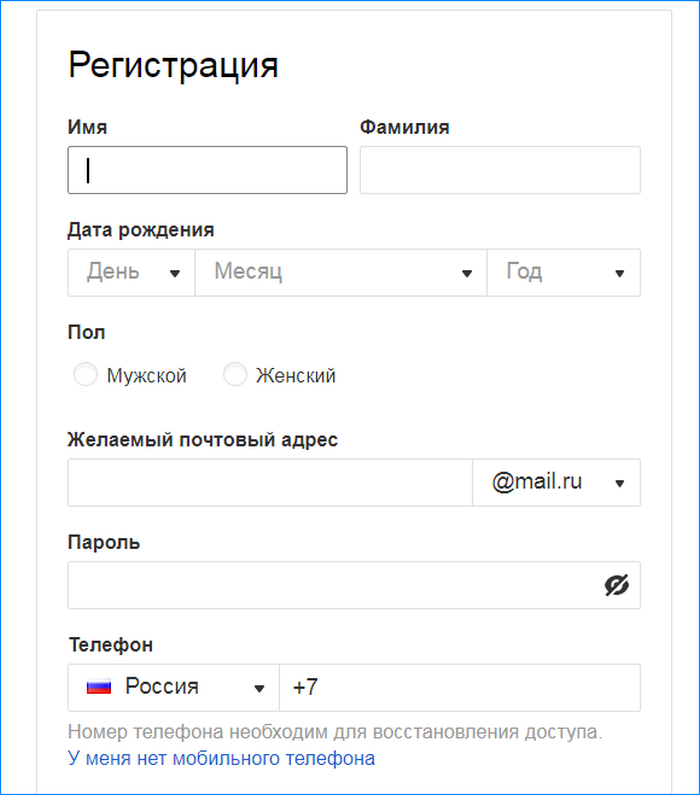
4.Как все будет готово, нажмите на кнопку Зарегистрироваться.

5.Аккаунт создан, теперь воспользуйтесь зеленой кнопкой в начале материала сверху для скачивания программы.
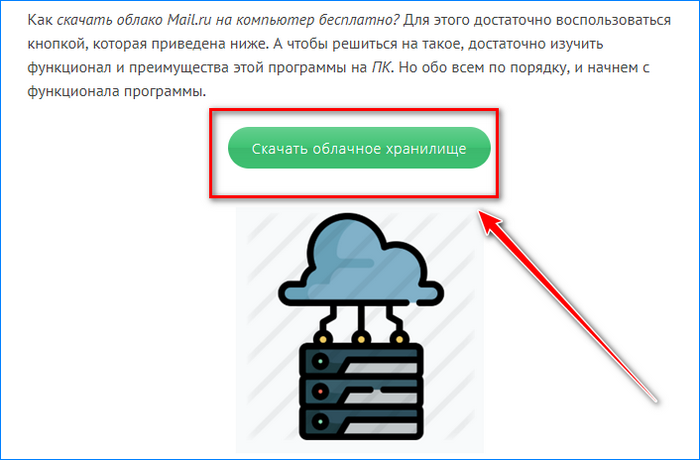
6.Запустите установочный файл и следуйте инструкциям.
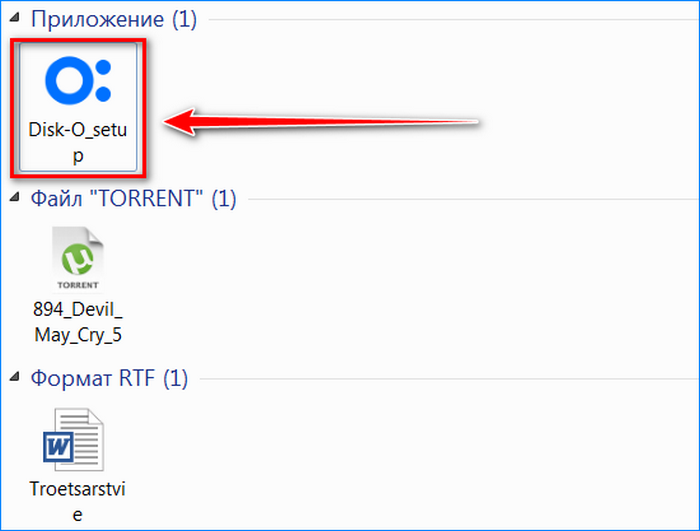
7.Откройте программу и введите данные своего аккаунта (логин и пароль).

Важно! Если система не будет принимать наименование адреса, можно воспользоваться предлагаемыми вариантами или же придумать иное название. Дублировать наименования нельзя.
Теперь для доступа открыто личное облачное хранилище. Но как им воспользоваться? В этом поможет следующая инструкция:
1.Переходите в Мой компьютер.

2.Открываете жесткий диск облачного хранилища.

3. Сворачиваете окно.

4.Выделяете нужные файлы для копирования.

5.Нажимаете на пункт Копировать.
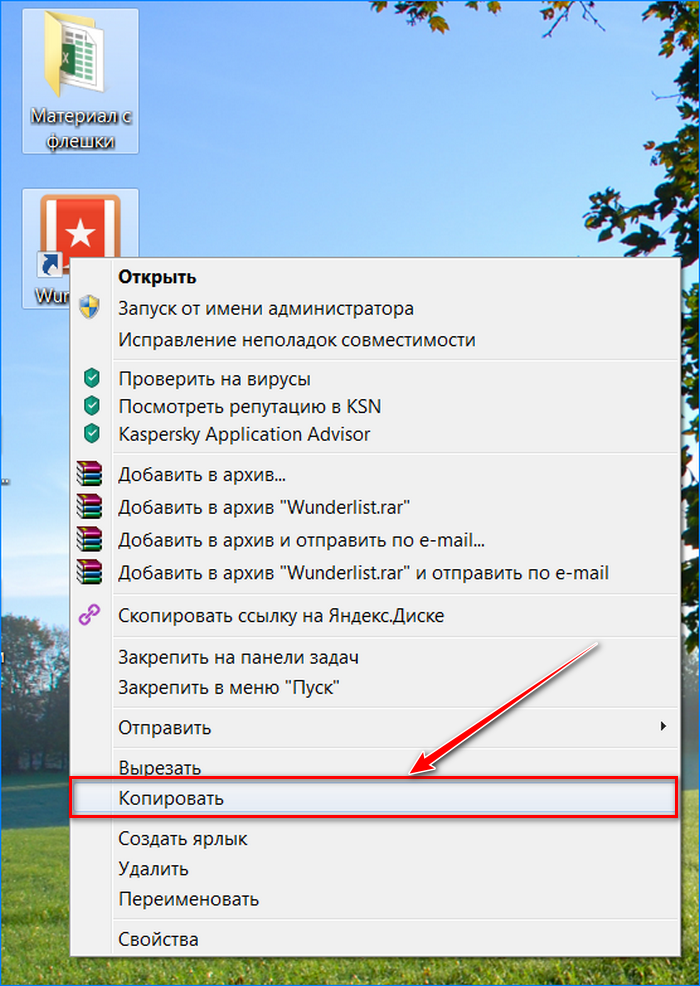
6.Переходите в окно жесткого диска.

7.Нажимаете на правую кнопку мыши и выбираете пункт Вставить.
8.Теперь файлы будут перемещены в облако и могут быть скачены оттуда в любой момент.
Важно! В таком формате можно копировать любые файлы (видео, музыку, документы). Ограничения есть только для файлов, объем которых превышает 32 Гб. Их копировать можно будет только при подключенной подписке.
Процедура использования облачного хранилища не такая сложная. Пользуйтесь этими рекомендациями и результат не заставит долго ждать. А что касается ситуации, когда нужно воспользоваться облачным хранилищем с другого компьютера, то для этого можно воспользоваться следующей инструкцией:
1.Переходите в Web-версию облачного хранилища по ссылке.

2.Используете пункт Войдите в облако.
3.Вводите данные аккаунта.
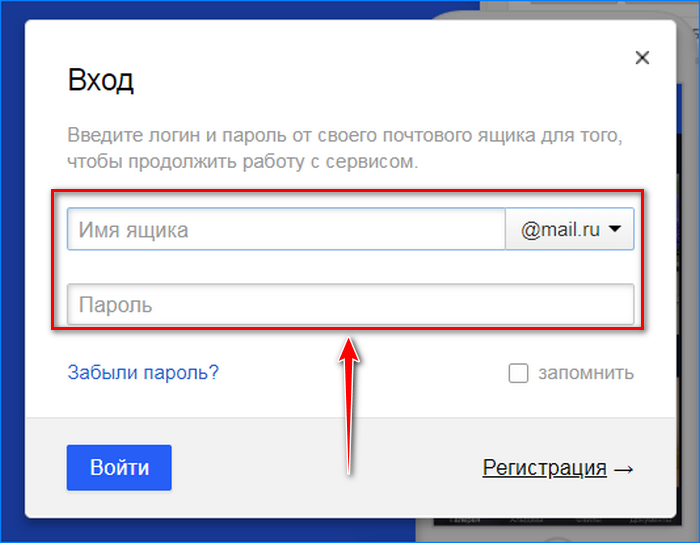
4.Попадаете на окно с файлами.
5.Выставляете галочки напротив файлов, которые нужно скачать.
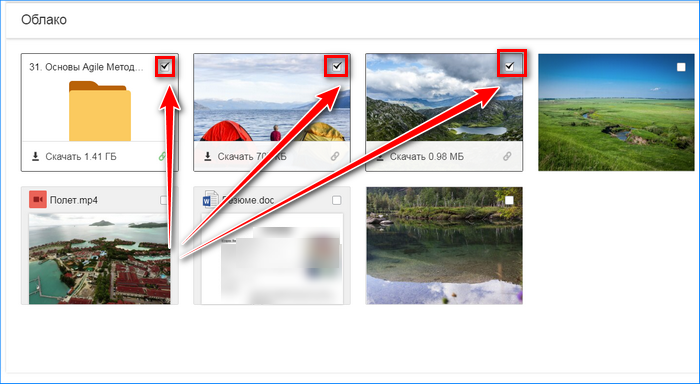
6.Как только выделите файлы, нажимаете на пункт Скачать сверху.
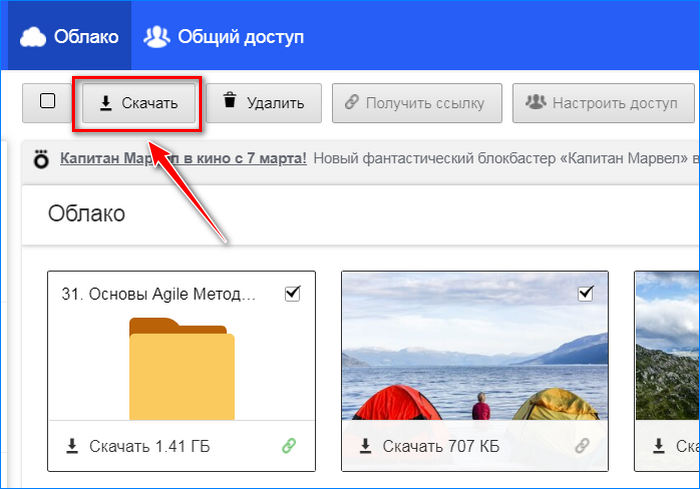
7.Файлы будут загружены и можно будет ими пользоваться.
Как видите, ничего сложного в данной процедуре нет. Достаточно пользоваться перечисленными рекомендациями и все получится.
Преимущества и недостатки облачного хранилища
Чтобы сразу оценить конкурентные преимущества и начать сравнивать между собой разнообразные варианты этих разработок, нужно отметить положительные и отрицательные стороны. Поэтому не будем тратить много времени и приступим и изучению, и первым делом отметим преимущества:
- широкий выбор тарифов для подключения (если сравнивать с Яндекс.Облаком, то Mail обладает более чем 10 предложениями с самым разным объемом, что позволяет подобрать именно тот вариант, который необходим для последующей работы);
- изначально для использования выдается 100 Гб свободного места (в сравнении с тем же Яндекс, данный вариант является довольно приоритетным, так как у конкурента выдается всего лишь 10 Гб);
- высокая работоспособность обеспечивает хорошую передачу данных без каких-либо перебоев.
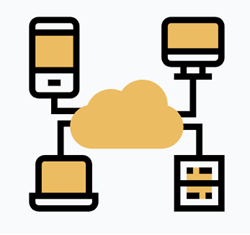
Несмотря на то, что преимуществ приведено не так много, они являются ключевыми и сразу показывают полную картину эффективности. Теперь переходим к рассмотрению отрицательных сторон этого облачного хранилища:
- высокая стоимость виртуальной памяти заставляет задуматься и обратить внимание на аналогичные варианты (к примеру, в Яндекс минимальная стоимость тарифа составляет 80 рублей за 100 Гб, а в Mail стоимость составляет 149 рублей за 125 Гб, разница в памяти минимальна, а стоимость практически в два раза больше);
- облачное хранилище от Mail не работает с крупными файлами от 32 Гб, а Яндекс способен обрабатывать такую информацию без проблем;
- доступ к свободной памяти (основа для хранения в приложении) доступна исключительно на том компьютере, где была установлена программа, если вы захотите воспользоваться облаком на другом компьютере, в любом случае придется запускать web-версию.

Как видите, негативные стороны тоже имеются, и они обладают ключевым значением. А учитывая, что отрицательных и положительных сторон одинаковое количество, сразу определиться с выбором не так просто.
Важно! Для того, чтобы более детально разобраться с преимуществами и недостатками, лучше установить приложение лично и поработать в нем. Лишь проверив на практике все стороны, можно сделать адекватный вывод и решить, стоит ли вообще пользоваться этой программой.
В данном материале была рассмотрена информация касательно функций, преимуществ и недостатком облачного хранилища от Mail. В качестве бонуса мы дали несколько рекомендаций, которые наверняка помогут разобраться в том, какое облако выбрать для постоянного использования.








